发布时间:2016-02-23 10: 57: 32
ChemBio 3D是新版ChemOffice Professional 15中可以绘制立体化学结构式的组件,具有不可替代的作用,比如,绘制结构、动态演示、信息交换。科研人员可以利用ChemBio3D生成小分子和生物大分子的3D模型,并对模型执行各种计算和操作,以便研究物质的属性和相互作用。通过3D建模、可视化和计算等丰富功能,用户能够更好、更快地确定出研究重点,从而提高生产力,快速达成研究目标,本节ChemDraw教程将介绍如何生成和查看化学键的键角。
ChemBio 3D查看化学键键角
在ChemBio 3D中查看化学键键角的关键之处就是生成已绘制化学键键角数据,查看化学键键角步骤的整个步骤梳理如下:
步骤一:使用ChemOffice Professional 15的ChemBio 3D组件绘制好需要计算键角的结构式;
步骤二:单击Structure菜单并依次选择Measurements(测量)->Generate All Bond Angles(生成所有化学键的键角),如下图所示:
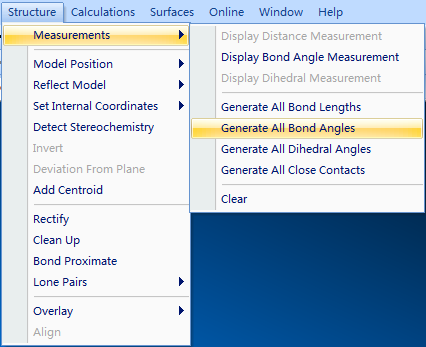
步骤三:随后会在ChemBio 3D的绘制窗口出现Measurements页面,页面中会罗列所有化学键的键角数据,如果用户需要在结构图中显示某些键角,勾选对应化学键前面的Display复选框即可。
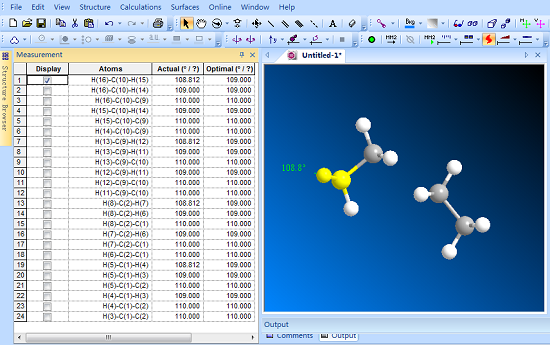
温馨提示:除了步骤三中提供的显示键角的方法,这里再提供另外一种方法,用户选择Structure菜单下的择Measurements->Display Bond Angles Measurements(显示键角数据)命令。
以上就是在ChemBio 3D查看化学键键角数据的方法,本节ChemDraw教程的内容比较简单,如果仍需要学习更多新版ChemOffice的绘制技巧请点击如何局部地移动ChemOffice Professional 15立体结构。
展开阅读全文
︾